网友蚀妆提问:如何删除word中的加载项
有很多朋友不知道怎么删除Word 2010的MathTye加载项?那么下面国旅下载的小编将给大家讲解一下具体方法,大家可以去下文看一看,相信是值得伙伴们学习的哦!
删除Word 2010的MathTye加载项1:点击Word 2010 “文件”菜单下的“选项”。
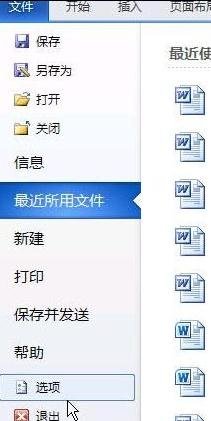
删除Word 2010的MathTye加载项2:左侧点击“加载项”,右侧的“活动应用程序加载项”中会有一个“MathType Commands 6 For Word 2010.dotm”,类型为“模板”。
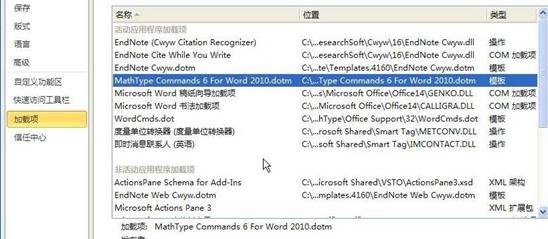
删除Word 2010的MathTye加载项3:点开下方“管理”处的下拉菜单,选择“模板”,然后点击“转到”按钮。
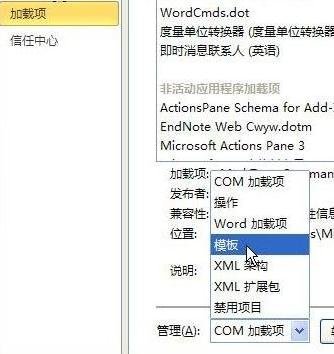
删除Word 2010的MathTye加载项4:取消MathType Commands 6 For Word 2010前的勾选。然后点击“确定”按钮。
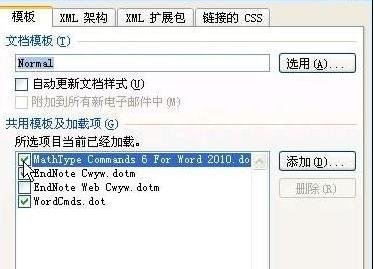
删除Word 2010的MathTye加载项5:Word 2010中的MathType菜单是不是消失了呢?(注意:事情并没有完,还要做下一步,否则下次启动时又会有了)
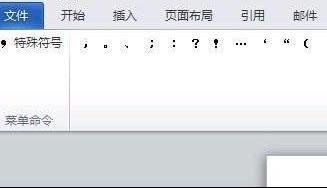
删除Word 2010的MathTye加载项6:进入Word 2010的安装目录,在Startup文件夹下找到文件“MathType Commands 6 For Word 2010”,然后将其删除。以后Word 2010中就不会再出现MathType菜单了。
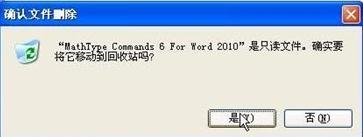
以上就是怎么删除Word 2010的MathTye加载项的全部内容了,大家都学会了吗?
关于《怎么删除Word 2010的MathTye加载项?》相关问题的解答紫兰小编就为大家介绍到这里了。如需了解其他软件使用问题,请持续关注国旅手游网软件教程栏目。
![oppoa3怎么开启游戏空间[oppoa3游戏模式怎么开]](http://img.citshb.com/uploads/article/20230514/6460ed02d69a5.jpg)
![华为畅享9plus怎么设置全面屏手势[华为畅享9有全面屏手势吗]](http://img.citshb.com/uploads/article/20230514/64609a2a97319.jpg)
![oppo智能解锁怎么用[oppoa3智能辅助在哪里设置]](http://img.citshb.com/uploads/article/20230514/646096001856d.jpg)
![vivo怎样连接蓝牙音响[vivoz1x蓝牙怎么连接]](http://img.citshb.com/uploads/article/20230514/64608f4f3b214.jpg)
![oppok5怎么设置黑屏手势[oppo黑屏手势怎么设置]](http://img.citshb.com/uploads/article/20230514/64607204ead81.jpg)
![模拟器120帧机型[哪个模拟器帧数可以达到120的]](http://img.citshb.com/uploads/article/20240522/664dcda6c66e3.jpg)
![惜花芷拍成电视剧吧[惜花芷剧情介绍]](http://img.citshb.com/uploads/article/20240404/660e3401c320a.jpg)
![华为手机充不进去电了是怎么回事[华为手机突然充不进电怎么办?别慌有妙招]](http://img.citshb.com/uploads/article/20230514/6460eb89e9733.jpg)
![axure动态面板做轮播图[axure7动态面板做轮播图]](http://img.citshb.com/uploads/article/20230514/6460da1855f01.jpg)
![8684怎么查公交到哪了[8684公交查询下载安装]](http://img.citshb.com/uploads/article/20230514/6460d5327940e.jpg)



